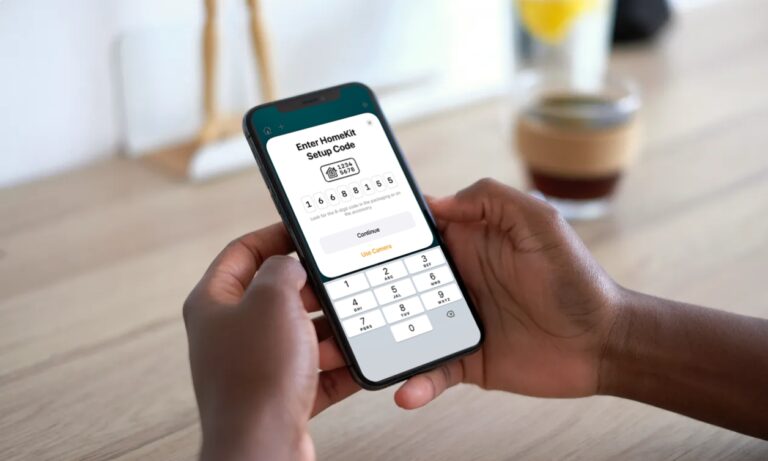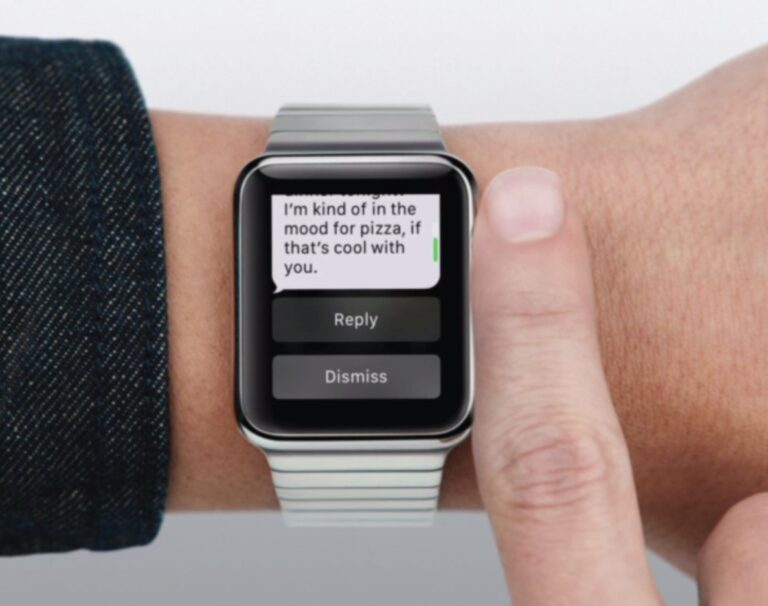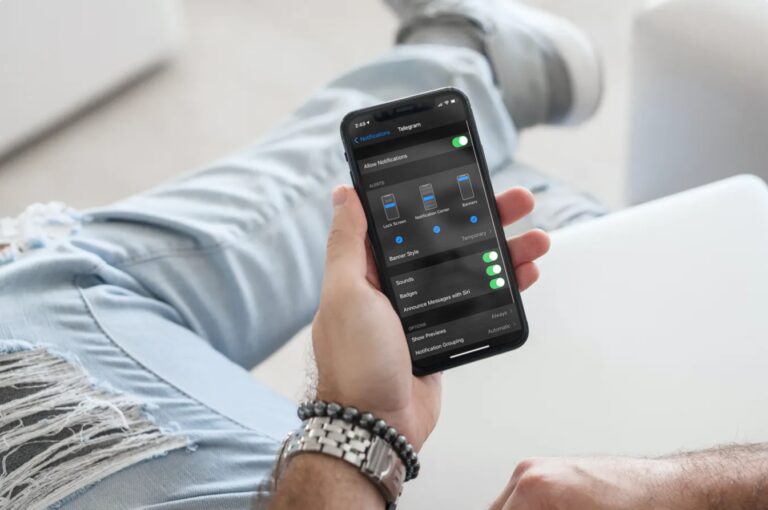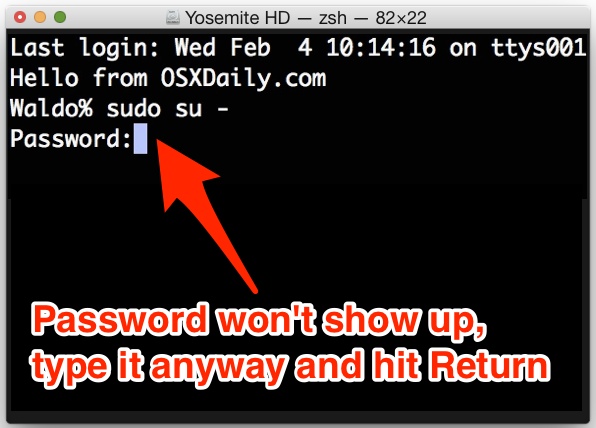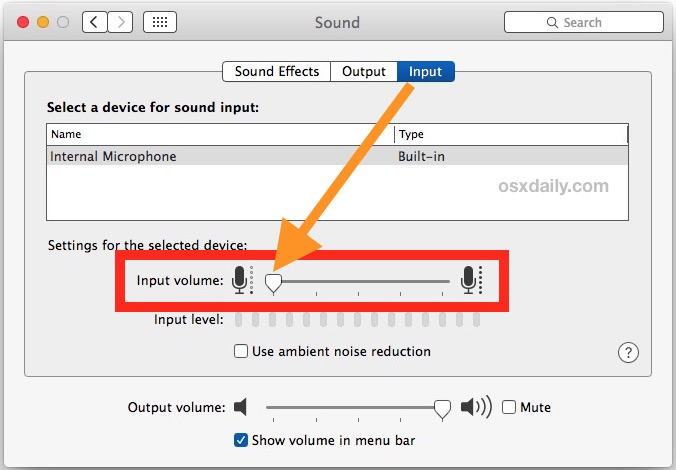Как запустить Windows 10 на Mac бесплатно с VirtualBox для Mac OS X

Нужно запустить Windows 10 на Mac? Вы можете бесплатно установить и запустить Windows 10 в Mac OS X с помощью VirtualBox и Windows 10 Preview от Microsoft. Поскольку при этом Windows устанавливается на виртуальную машину поверх существующего системного программного обеспечения Mac, запуск Windows аналогичен запуску любого другого приложения, что значительно упрощает его настройку, чем настройка Boot Camp для работы с Windows.
Настроить Windows 10 для работы на Mac довольно просто, и требования достаточно простые, хотя чем больше ресурсов у компьютера, тем лучше будет общее впечатление.
Программы для Windows, мобильные приложения, игры - ВСЁ БЕСПЛАТНО, в нашем закрытом телеграмм канале - Подписывайтесь:)
Чтобы начать, вам сначала нужно загрузить Windows 10 ISO от Microsoft и получить VirtualBox. Остальное – просто следуйте простым инструкциям, и вскоре у вас будет Windows, работающая в MacOS X.
- Скачать VirtualBox из Oracle (бесплатно) – установите как любое другое приложение
- Загрузите Windows 10 ISO от Microsoft (бесплатно) – поместите его в удобное место, например на рабочий стол Mac (Вот и Вот являются дополнительными ссылками на Windows 10 ISO из MSFT, если необходимо)
- Не менее 8 ГБ дискового пространства для установки Windows на виртуальную машину
- Достаточно быстрый компьютер с достаточным объемом оперативной памяти и процессора (чем новее, тем лучше, как обычно)
Небольшое примечание: VirtualBox кроссплатформенный, и пока мы демонстрируем установку Windows 10 в Mac OS Catalina, macOS Mojave, MacOS Sierra, Mac OS X High Sierra, El Capitan, Yosemite здесь, вы действительно можете пройти через это учебник по любой другой основной операционной системе, а также за пределами Mac. По сути, это означает, что вы можете запускать Windows 10 в Mac OS X (High Sierra, Yosemite, Mavericks, вы называете это), Windows 7 или даже Linux, используя точно такое же программное обеспечение и инструкции, здорово, правда?
Как запустить Windows 10 на Mac с VirtualBox для Mac OS X
Теперь, когда у вас есть программные компоненты, необходимые для запуска Windows 10 на виртуальной машине, давайте проведем процесс установки:
- Откройте VirtualBox и нажмите кнопку «Создать», чтобы создать новую виртуальную машину.
- Назовите новую виртуальную машину «Windows 10 VM» (или что-нибудь столь же очевидное), выберите «Microsoft Windows» в качестве типа и выберите «Windows 10» в качестве версии, затем нажмите «Продолжить».
- Выберите, чтобы создать новый виртуальный жесткий диск, затем снова выберите «Продолжить».
- Вернувшись на основной экран VirtualBox, выберите «Пуск», чтобы загрузить новый том Windows 10.
- Поскольку дисковод или ОС еще не установлены, вам будет предложено выбрать виртуальный оптический диск, щелкнуть значок папки и выбрать ISO-образ Windows 10, который вы загрузили ранее, а затем нажать «Пуск».
- Через пару секунд вы окажетесь в установщике Windows 10, выберите свой язык и нажмите «Далее».
- Пройдите стандартную установку Windows 10, это может занять некоторое время, но в конечном итоге вы создадите учетную запись пользователя, выберите имя пользователя и выполните базовую настройку Windows.
- Когда установка будет завершена, Windows 10 будет работать в VirtualBox прямо на вашем Mac – да, это полнофункциональная версия Windows.
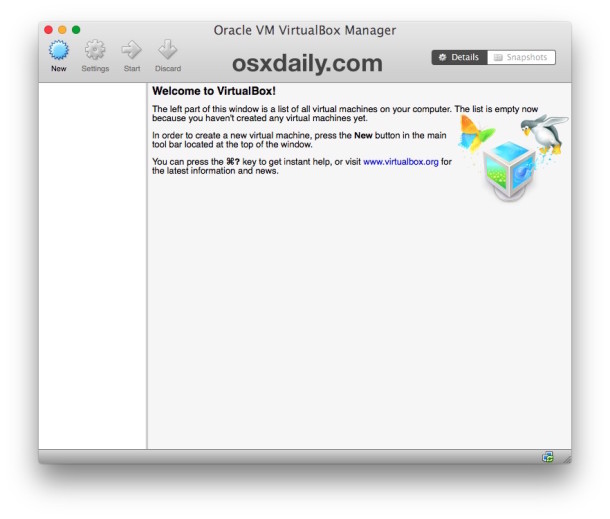
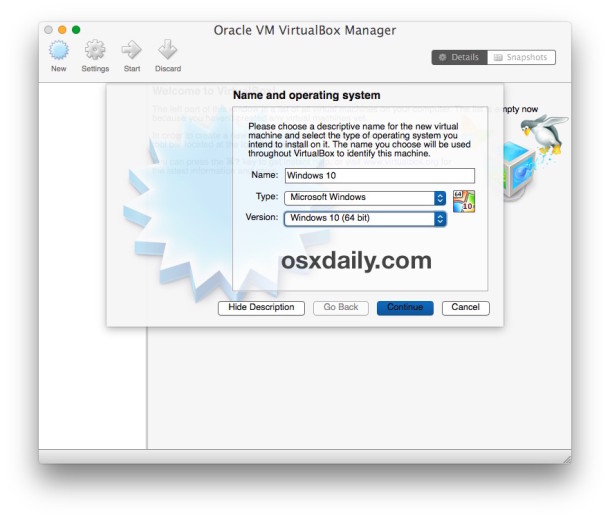
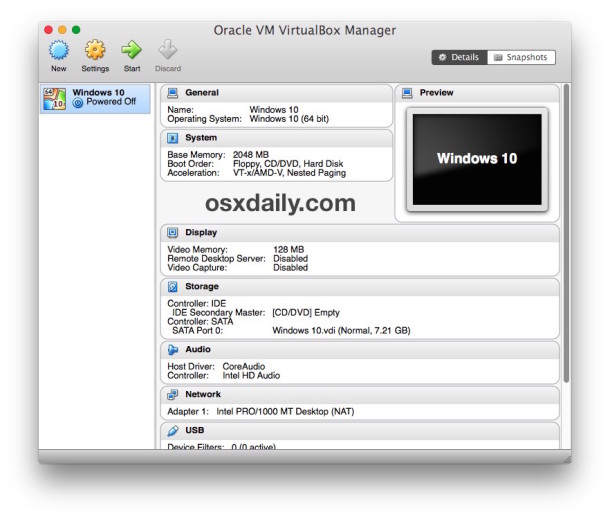
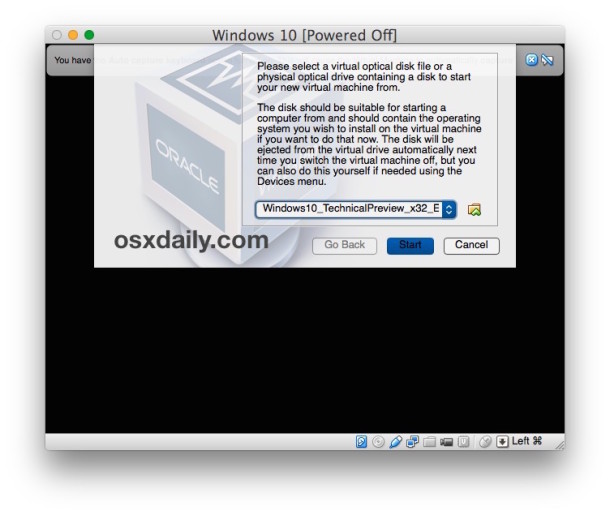
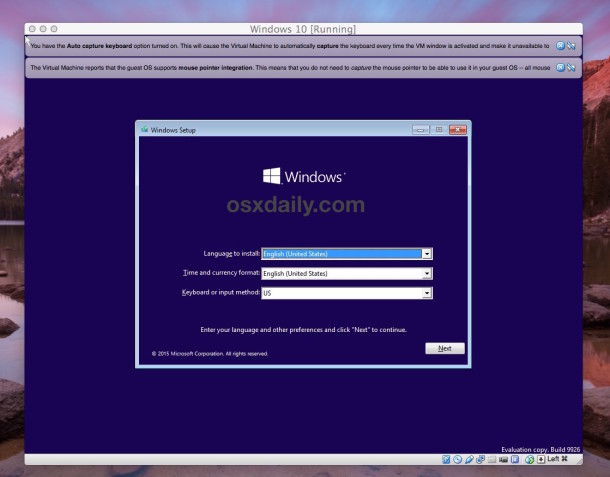
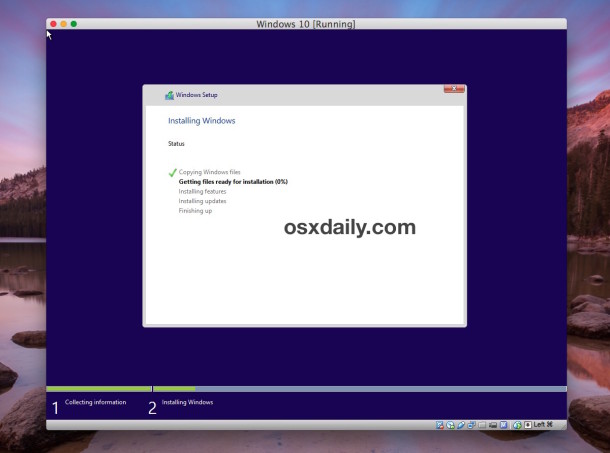
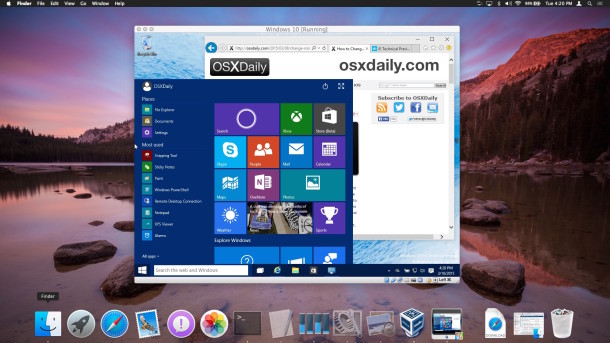
Когда вы закончите, выйдите из VirtualBox, как и любое другое приложение, и Windows 10 выключится. Если вы захотите снова запустить Windows в Mac OS X, просто снова запустите VirtualBox, выберите свою виртуальную машину с Windows 10 и нажмите кнопку «Пуск», чтобы загрузить Windows в приложении. Легко, правда?
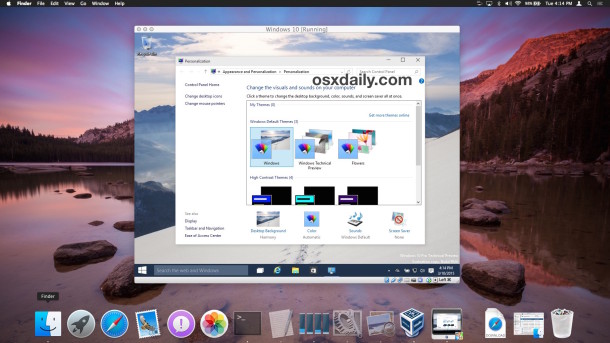
Да, это полная версия Windows 10. Срок действия этих предварительных сборок в конечном итоге истекает, когда Microsoft выйдет окончательной версией, но есть некоторые предположения, что они могут сделать Windows 10 бесплатной. В любом случае, когда выйдет финальная версия, вы сможете установить ее и запустить в VirtualBox так же, как описано выше.
Имейте в виду, что это виртуальная машина, что в основном означает, что приложение VirtualBox работает как виртуальный компьютер поверх существующего Mac. Это, несомненно, влияет на производительность, что отчасти объясняет, почему чем больше ресурсов у компьютера, тем лучше будет опыт, поэтому вы не захотите использовать это, пытаясь играть в некоторые дикие игры для Windows в Mac OS X. Тем не менее, это более чем достаточно для базовых задач Windows, использования приложений Windows, таких как Internet Explorer, или просто для знакомства с Windows 10. Для полноценной работы с Windows на Mac вам нужно установить Windows с Boot Camp в качестве параллельного кроме загрузочной операционной системы, мы рассмотрим это отдельно здесь, если вас это интересует.
Если вам нравится этот опыт VirtualBox, возможно, вам будет приятно узнать, что вы также можете запускать многие другие операционные системы в среде виртуальной машины. Если вы хотите попробовать Linux, вы можете запустить Ubuntu на своем Mac с VirtualBox или многие версии Internet Explorer на разных виртуальных машинах Windows, Windows 8, даже Android 4, более старые версии Mac OS X, такие как Snow Leopard, и многое другое, вы можете изучить наш раздел VirtualBox для получения дополнительной информации.
Если вам надоела Windows 10, вы можете либо удалить виртуальную машину из VirtualBox, либо удалить файл Windows .vdi (образ виртуального диска) с жесткого диска вручную. Имейте в виду, что если вы удалите виртуальную машину, все файлы, созданные в Windows, также будут удалены.
Программы для Windows, мобильные приложения, игры - ВСЁ БЕСПЛАТНО, в нашем закрытом телеграмм канале - Подписывайтесь:)